Slik bruker du iCloud Photo Sharing med lethed
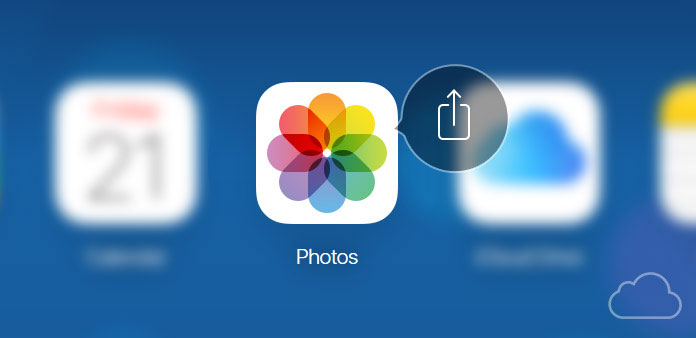
Apple tilbyr alltid humanisert design som attraktiv kunde over hele verden. iCloud fotodeling er en av de fremragende tjenestene som godt er gjengitt i iDevice. Det er en tjeneste gjennom iPhone, iPad, Mac i Photos-apper for å hjelpe deg med å dele bilder mer privat og smart. Det lar deg lage et delt fotoalbum i iCloud, og bare de valgte personene kan se bildene dine. Videre kan de også kunngjøre sine kommentarer til deg og sende deg deres hengivenhet. Forskjellig fra de andre sosiale plattformene, er iCloud fotodeling mer som en liten Instagram. Og du kan dele livet ditt mer privat og intimt. Les videre for å finne ut hvordan du lager en delt fotostrøm på iPhone.
1. Slik konfigurerer du iCloud Photo Sharing
Først og fremst, hvis du aldri har brukt iCloud Photo Sharing før, må du vite hvordan du aktiverer det. Bare sjekk detaljprosessen som nedenfor.
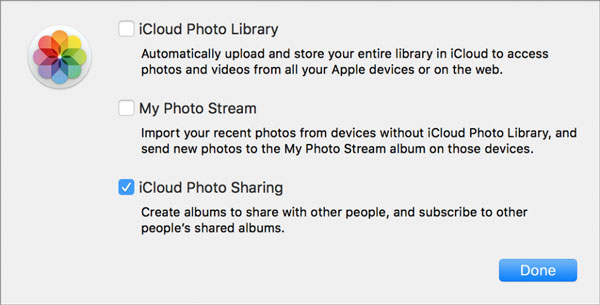
Trinn 1: Klikk på "iCloud" -ikonet i Innstillinger-appen. Start Innstillinger på startskjermbildet. Og så finn iCloud-ikonet og klikk på det.
Trinn 2: Bytt iCloud Photo Sharing til "ON". På iCloud-siden aktiverer du alternativet Bilder. Så på neste side må du bytte iCloud Photo Sharing til "ON". Nå har du allerede aktivert funksjonen.
2. Slik lager du et delt fotoalbum på iPhone
Etter å ha konfigurert iCloud-fotodeling, er neste trinn å opprette et delt fotoalbum. Og her er introduksjonen om hvordan å gjøre det.
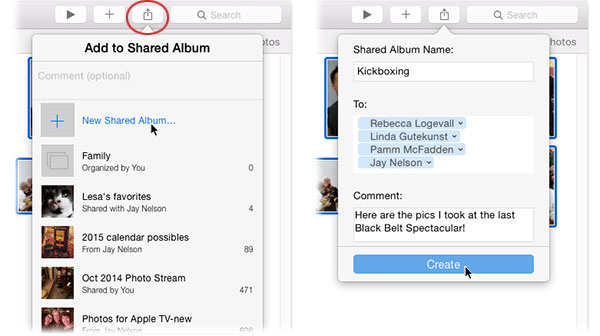
Trinn 1: Trykk på "Delt" -ikonet nederst på skjermen
Først av alt, åpne "Bilder" -app på iPhone. Deretter kan du finne Delt ikon nederst på skjermen og trykke på den.
Trinn 2: Trykk på "Legg til" -knappen øverst i venstre hjørne
Da ser du en ramme for å be deg om å gi navnet ditt album. Deretter trykker du på "Neste" for å fortsette.
Trinn 3: Inviter iCloud-kontrakter du vil dele bilder
Skriv inn kontraktene til dine venner og familie. Legg til folk du vil ha. Deretter trykker du på "Opprett" -knappen.
Trinn 4: Legg til bilder i det delte fotoalbumet
Trykk på det nyopprettede Delt bildealbumet, og klikk deretter på «Legg til» -ikonet i albummagasinet. Du kan velge bilder du vil legge til i ditt delte fotoalbum. Deretter kan du trykke på "Ferdig" -knappen øverst til høyre.
Trinn 5: Legg inn ditt delte fotoalbum
Du kan legge til en kommentar, hvis du vil. Deretter trykker du på "Post". Og så kan du bruke iCloud Photo Sharing til å lage et delt fotoalbum på iPhone.
3. Slik sletter du bilder fra et delt fotoalbum
Når du bruker iCloud-fotodeling, kan du noen ganger ikke dele noen bilder med folk, eller du vil slette dem fra ditt delte fotoalbum, hva skal du gjøre? Og denne delen vil gi deg en veiledning for å få vite trinnene for hvordan du sletter bilder fra et delt fotoalbum.
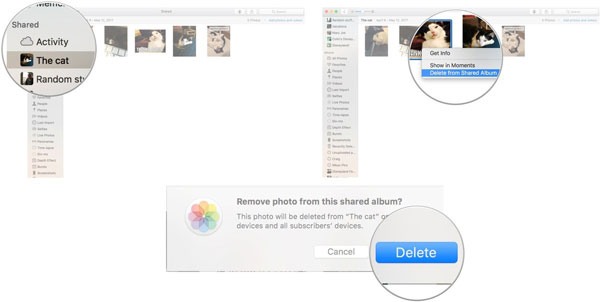
Trinn 1: Velg "Delt bildestrøm" som du vil slette bilder.
For det første, start "Bilder" -appen på iPhone. Deretter trykker du på "Delt" -knappen nederst på skjermen. Deretter trykker du på "Delt bilde strøm" som du vil slette bilder.
Trinn 2: Velg bilder du vil slette
Trykk "Velg" -knappen øverst til høyre for å velge bilder du vil slette ved å trykke på bildene.
Trinn 3: Slett bilder
Når du er ferdig med valget, trykker du på "Trash" -ikonet nederst til høyre. Deretter trykker du på "Slett" Bilder for å bekrefte handlingen.
4. Hvordan "like" og kommentere delte bilder
Kan jeg lage kommentarer eller som en persons album når jeg bruker iCloud fotodeling? Selvfølgelig kan du. Og vennligst les videre for å finne ut hvordan du liker og kommenterer delte bilder.
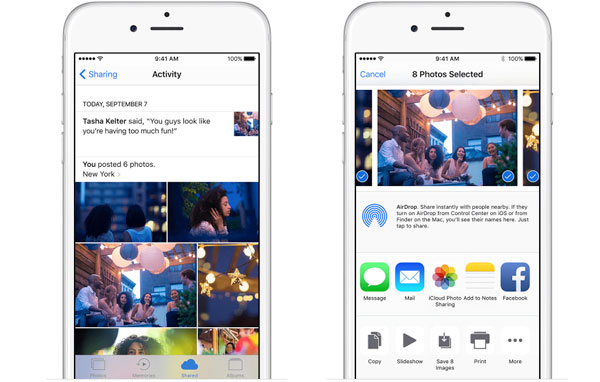
Trinn 1: Åpne bilder på iPhone
Deretter finner du "Delt" ikon nederst på skjermen og klikker på det. Og etter å ha gått til en annen side, gå til "Deling" -knappen øverst til venstre.
Trinn 2: Velg et bilde du vil lage en kommentar
Trykk på "Navn på strøm" som du kan kommentere eller som bildene. Og nå har du lov til å legge til et smilende ansikt eller sende meldingene dine til din kjære.
5. Hvordan lagre bilder fra et delt album
Når du ser et fint bilde av vennene dine, vil du lagre det på iPhone. Hvordan kan du gjøre det? Les videre for å finne ut hvordan du lagrer bilder fra et delt album.
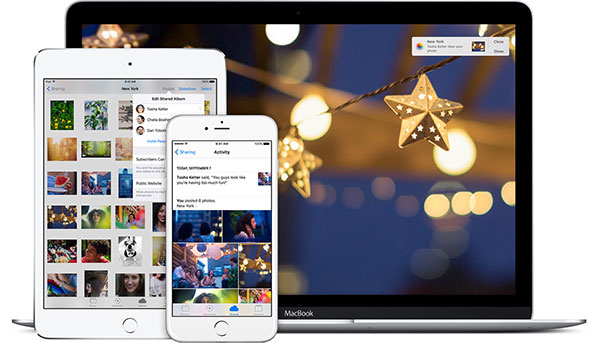
Trinn 1: Finn bildet du vil lagre. Gå til "Bilder" på iPhone. Finn deretter et bilde du vil lagre og trykk på det.
Trinn 2: Trykk på "Del" -knappen og velg deretter "Lagre bilde" -alternativet. Deretter kan du lagre bilder på album. Her kan du lagre bilder fra et delt album når du bruker iCloud-bildedeling.
konklusjonen
Etter å ha lært fra denne artikkelen, kan du lære mer detaljert informasjon om veiledningen om hvordan du bruker iCloud fotodeling. Du kan konfigurere kontoen, lage noen delingsalbum, slette den uønskede filen og lag noen kommentarer til det delte albumet. Hvis du vil vite mer om funksjonene i iCloud-fotodeling, bare informer mer detaljer i kommentarene.







